De handigste Nova-functies in de Nova Launcher voor Android

laten kijken hoe ze willen. Maar het bevat ook veel nuttige tijdbesparende functies die uw leven gemakkelijker kunnen maken. Hier zijn vijf van onze favorieten. Make Your Home Screen Icons doen dubbel werk met veegacties
We zijn hier eigenlijk al uitgebreid op in gegaan, maar het is zo nuttig dat het
absoluut waard is om te vermelden nog een keer. Kort gezegd heeft Nova een functie waarmee u naar pictogrammen en mappen kunt vegen om specifieke taken uit te voeren. Ik heb bijvoorbeeld het pictogram Kaarten ingesteld om automatisch naar huis te navigeren wanneer ik erop veeg, het telefoonpictogram om mijn vrouw te bellen en al mijn mappen zijn vermomd als afzonderlijke pictogrammen - opnieuw vegen om de inhoud ervan weer te geven. Het is niet alleen een manier om iets meer functionaliteit uit uw pictogrammen op het startscherm te halen, maar ook een geweldige manier om uw apparaat een schonere algemene uitstraling te geven. Om deze functie in te schakelen, hoeft u alleen maar lang op het pictogram te drukken ( of map) waaraan u een extra actie wilt toevoegen en het menu "Swipe-actie" wilt bewerken. Aangezien dit waarschijnlijk de meest veelzijdige van alle functies op deze lijst is, kunt u hier een volledige zelfstudie vinden over hoe u hier optimaal van kunt profiteren.
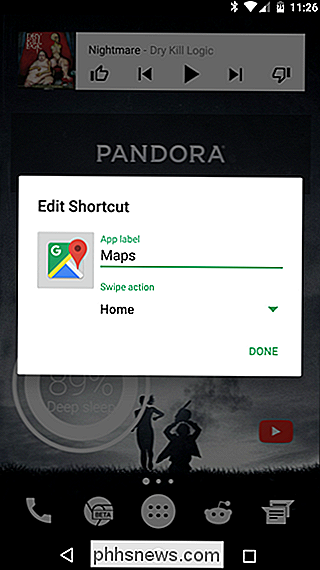
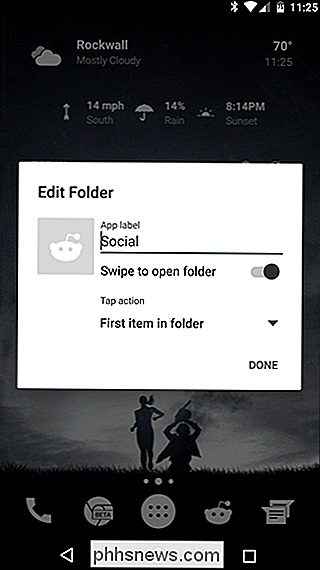
Snelkoppelingen naar iets maken met gebaren in het beginscherm
Zo'n hand gaat hand in hand bij de bovenstaande functie, maar in plaats van simpelweg naar een pictogram te vegen, kunt u Nova instellen om specifieke acties uit te voeren wanneer u bepaalde bewegingen op het startscherm uitvoert. Als u bijvoorbeeld de oude Google Now-startactie mist door vanaf de startknop op te vegen, kunt u de 'veegbeweging' op het startscherm van Nova instellen om Now te starten. Of als u merkt dat u de camera vaak opstart, stelt u een veegbeweging met twee vingers in om deze onmiddellijk weer te geven. Er zijn echt heel veel opties hier, en ze zijn allemaal sterk aanpasbaar.
Om gebaren in Nova op te zetten, spring je in het instellingenmenu van Nova door op het pictogram "Nova-instellingen" in de app-lade te tikken. Van daaruit scrol je omlaag naar 'Gebaren en invoer' en vervolgens naar 'Gebaren'. Elke actie heeft drie verschillende categorieën beschikbaar: Nova, Apps en Shortcuts. Elk van deze is anders dan de andere, met "Apps" als de meest eenvoudige en eenvoudig te gebruiken sectie om een app met een gebaar te starten.
De opties "Nova" en "Shortcuts" zijn echter veel meer krachtig, met de laatste de meest veelzijdige van het stel. De "Nova" -acties zijn allemaal dingen die te maken hebben met Nova zelf: de app-lade openen, meldingen uitbreiden of Quick Settings, het scherm vergrendelen, enz. De "Shortcuts" -opties zijn echter waar u zeer specifieke taken kunt instellen, zoals het vertellen Nova om een specifieke Dropbox-map te openen, een bepaald contact te bellen of te sms'en, een nieuw spreadsheet te maken in Google Spreadsheets en een
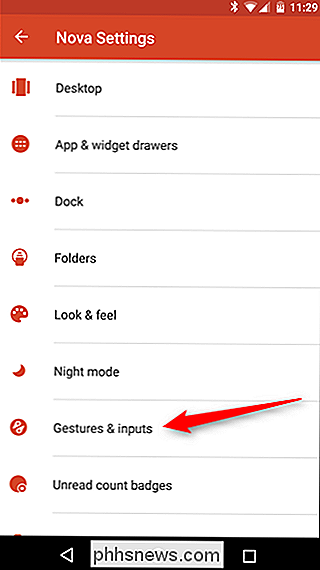
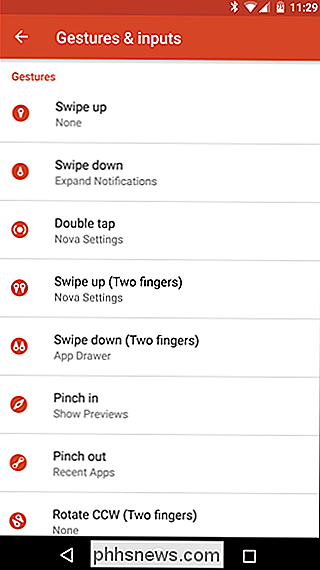
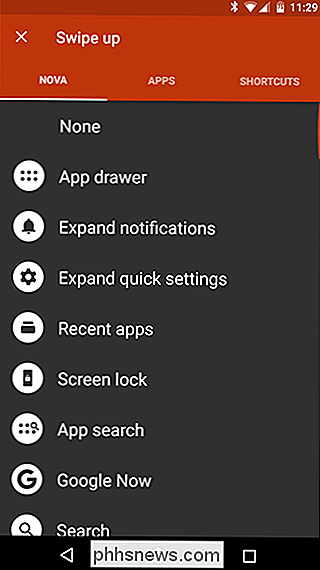
lot meer. Het beste deel is dat deze opties veranderen afhankelijk van welke apps je hebt geïnstalleerd, dus het kan worden aangepast aan de voorkeuren van elke gebruiker. Graaf een tijdje in deze optie - het zal niet lang duren voordat je je realiseert dat je het waarschijnlijk al lang geleden had moeten gebruiken. Knop Rundvlees van je telefoon
Deze functie heeft slechts één doel: het maken van je startknop nuttiger. Of je nu op een apparaat met een fysieke knop zit, zoals de Galaxy S7, of iets met navigatie op het scherm, zoals de Nexus 6P, de startknop kan altijd iets meer liefde gebruiken.
Zo werkt het: wanneer je bent op het beginscherm, Nova kan een aangepaste actie uitvoeren wanneer de startknop opnieuw wordt aangeraakt. Dat betekent in feite dat vanuit elke app een dubbeltik van de startknop een app kan starten, een actie kan uitvoeren of iets dergelijks. Ik heb bijvoorbeeld de mijne ingesteld om Google Now te starten. Ik ben geen grote fan van de nieuwe functie voor lang indrukken (ik mis het veeggebaar zo erg), maar op deze manier krijg ik het beste van beide werelden: Now on Tap met een lange druk en Google Now met een dubbele tik (of tik één keer op het startscherm).
Je kunt natuurlijk elke gewenste actie instellen. Bel of sms iemand met een tik, start een app, navigeer naar een specifieke locatie, sluit uw apparaat en nog veel meer. Nogmaals, dit is een functie waar je je in wilt verdiepen.
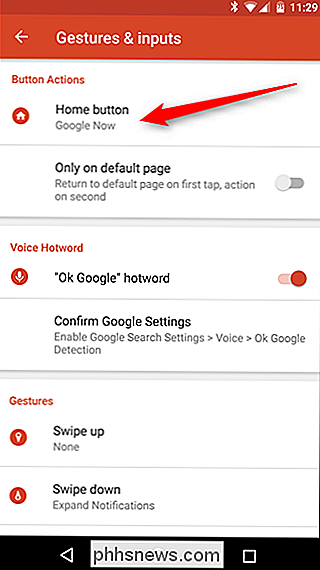
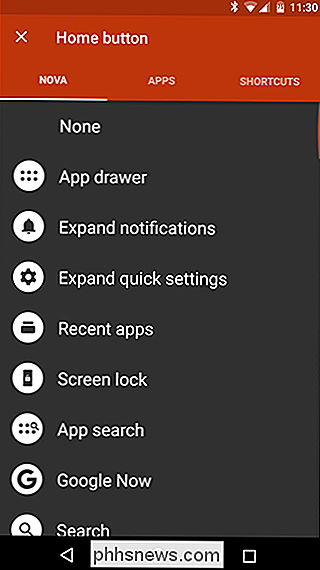
Om toegang te krijgen tot deze instelling, ga je naar het menu Instellingen van Nova en vervolgens naar 'Gebaren en ingangen'. De eerste optie in dit menu is 'Knopacties', is wat je zoekt. Tik op de "Home-knop" -optie en verken afstand - probeer verschillende combo's om te zien wat het beste past bij de manier waarop je dingen doet.
Stel je startscherm in op "Nachtmodus" Automatisch
GERELATEERD:
Kunstlicht is sloop Je slaap en het is tijd om er iets aan te doen Iedereen die ik ken, ligt 's nachts in bed naar hun telefoon te staren. Ik weet het, ik weet het, horen we niet, maar ik zie deze praktijk niet snel veranderen. Het goede nieuws is dat Nova in ieder geval je nachtelijke telefoontijd een
beetje aangenamer kan maken voor de ogen (en voor degene die mogelijk naast je slaapt) door de kleuren van de zoekbalk, app-lade, ladesymbool en mappen naar een donkere modus. Deze functie ondersteunt een aantal verschillende planningsmodi: "Volg systeem", dat zal volgen welke Night Mode-instellingen aanwezig zijn (deze functie is alleen beschikbaar in Android N); "Auto", die zal proberen de beste tijden in te stellen op basis van uw locatie en tijdzone; "Aangepast", waarmee u kunt opgeven wanneer de nachtmodus is geactiveerd; en "Altijd" voor degenen die altijd een donker thema willen.
U kunt elke specifieke instelling ook afzonderlijk configureren, bijvoorbeeld als u niet wilt dat het pictogram van de app-lade van kleur verandert, verwijdert u gewoon dat vakje . Gemakkelijk peasy.
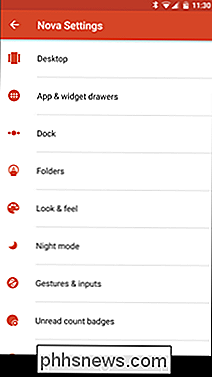
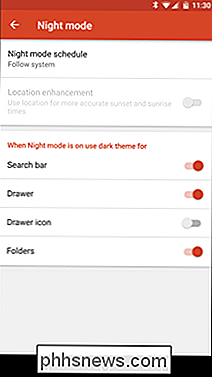
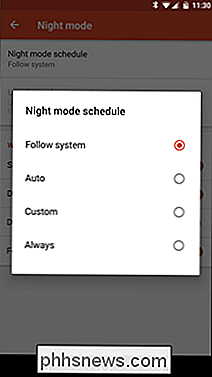
zie wat u wacht met ongelezen badges
zien hoeveel meldingen elk van uw vaak gebruikte apps heeft, is eenvoudig genoeg als u uw meldingspaneel nooit opruimt, maar als u niet geïnteresseerd bent in rommelig bezig zijn in de meldingsbalk zijn ongelezen badges uw antwoord. In feite plaatst dit een kleine badge bovenop het pictogram van de app die aangeeft hoeveel ongelezen meldingen je hebt (net zoals iOS dat standaard doet). Op die manier hoef je de Gmail-app niet te starten om te zien hoeveel ongelezen berichten je hebt, en hoef je ook niet alles achter te laten in het meldingenpaneel. Het beste deel is dat het ook werkt met apps zoals Facebook, zelfs als je meldingen hebt uitgeschakeld in de app zelf. Dat is geweldig. Om ongelezen insignes in Nova in te schakelen, springt u naar het menu Instellingen (app-lade> Nova-instellingen) en scrolt u omlaag naar de instelling "Unread count badges". Er is een schakelaar in de rechterbovenhoek, waarmee de functie wordt ingeschakeld. Als TeslaUnread niet is geïnstalleerd, wordt u hierom gevraagd om het te installeren.
U kunt zowel de locatie als de grootte van de melding kiezen, maar rechtsonder met een klein lettertype is de standaardoptie en lijkt om het meest logisch voor me te zijn, dus verliet ik het. Je kunt ook het uiterlijk en de kleuren van de melding wijzigen, evenals de straal van de hoeken.
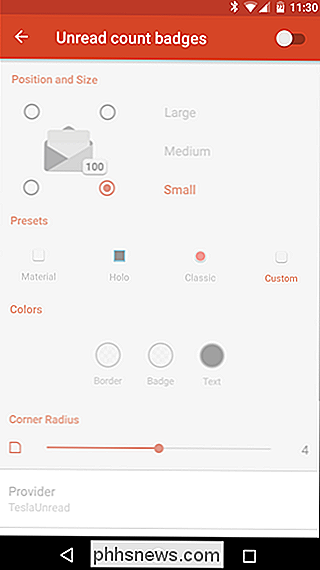
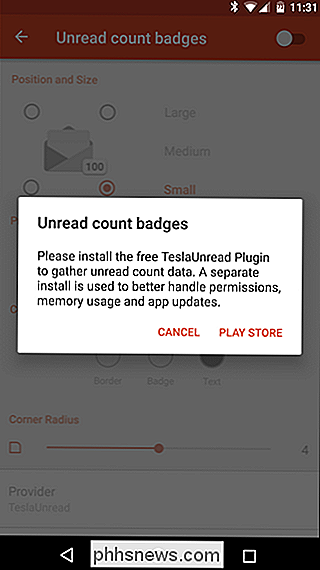
Uiteindelijk moet je naar de instellingen van TeslaUnread springen (er is een snelle link onderaan de ongelezen countbadges-instelling in Nova) om aan te geven welke apps badges weergeven. Ik maak bijvoorbeeld nooit mijn e-mailinbox leeg, dus ik wil niet dat Gmail een badge met 5.697 ongelezen berichten weergeeft. Maar ik wil wel weten wanneer ik een ongelezen bericht heb in Messenger of iets op Facebook, dus ik heb beide ingeschakeld. Deze functie kan zo breed of smal zijn als u wilt, dus speel ermee en zoek uit wat voor u werkt. Of gebruik het helemaal niet! Wat dan ook. Sommige mensen hebben een hekel aan dingen te weten. Dat is gaaf.
Als je nog steeds niet overtuigd bent, is dit niet alles wat Nova Launcher kan doen - het is een van de krachtigste tools die je op Android kunt krijgen, waardoor je het pictogramthema kunt wijzigen, apps kunt verbergen in de app-lade en meer. Bovendien zorgt het voor een voorraadervaring op telefoons met aangepaste gebruikersinterfaces - en wie kan daar nee tegen zeggen?
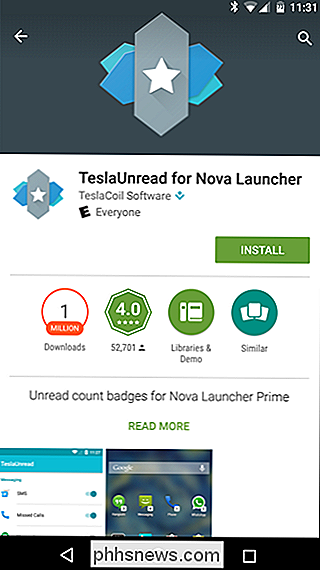
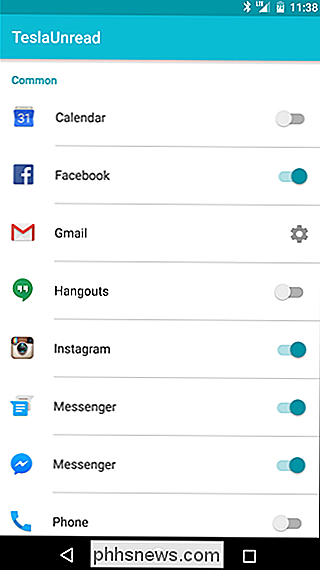

Eenvoudige beltonen maken van videobestanden met Avidemux
Ooit een quote of een stukje dialoog horen in een film of een favoriete tv-show en willen dat u deze kon instellen als een ringtone of melding op uw smartphone? Je kunt het eigenlijk, met de gratis, open-source-applicatie Avidemux. Avidemux is geen app voor het maken van beltonen. Het is eigenlijk een behoorlijk krachtige video-editor, die je kunt gebruiken om video's te knippen, filters toe te voegen, te transcoderen en meer.

Wachtwoordmanagers vergeleken: LastPass vs KeePass vs Dashlane vs 1Password
Er zijn tientallen wachtwoordmanagers die er zijn, maar er zijn er geen twee hetzelfde. We hebben de meest populaire opties afgerond en hun functies opgesplitst, zodat u de juiste keuze voor u kunt maken. Wat is een wachtwoordbeheerder en waarom zou ik me erom bekommeren? Als u een technisch onderlegde soort bent , er is een goede kans dat je al weet waarom je een wachtwoordbeheerder zou willen hebben, en je kunt doorgaan naar de goede dingen.
Om ongelezen insignes in Nova in te schakelen, springt u naar het menu Instellingen (app-lade> Nova-instellingen) en scrolt u omlaag naar de instelling "Unread count badges". Er is een schakelaar in de rechterbovenhoek, waarmee de functie wordt ingeschakeld. Als TeslaUnread niet is geïnstalleerd, wordt u hierom gevraagd om het te installeren.
U kunt zowel de locatie als de grootte van de melding kiezen, maar rechtsonder met een klein lettertype is de standaardoptie en lijkt om het meest logisch voor me te zijn, dus verliet ik het. Je kunt ook het uiterlijk en de kleuren van de melding wijzigen, evenals de straal van de hoeken.
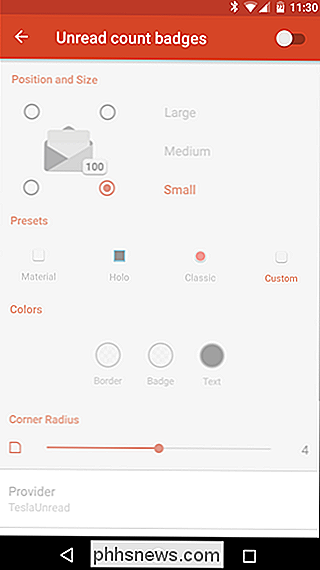
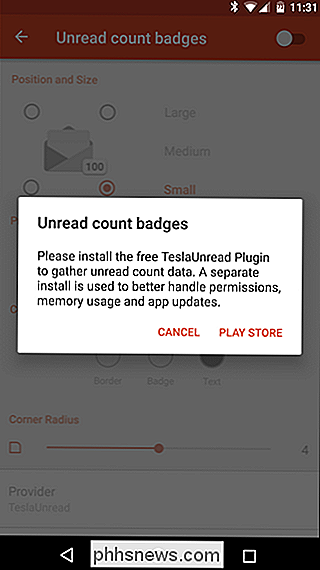
Uiteindelijk moet je naar de instellingen van TeslaUnread springen (er is een snelle link onderaan de ongelezen countbadges-instelling in Nova) om aan te geven welke apps badges weergeven. Ik maak bijvoorbeeld nooit mijn e-mailinbox leeg, dus ik wil niet dat Gmail een badge met 5.697 ongelezen berichten weergeeft. Maar ik wil wel weten wanneer ik een ongelezen bericht heb in Messenger of iets op Facebook, dus ik heb beide ingeschakeld. Deze functie kan zo breed of smal zijn als u wilt, dus speel ermee en zoek uit wat voor u werkt. Of gebruik het helemaal niet! Wat dan ook. Sommige mensen hebben een hekel aan dingen te weten. Dat is gaaf.
Als je nog steeds niet overtuigd bent, is dit niet alles wat Nova Launcher kan doen - het is een van de krachtigste tools die je op Android kunt krijgen, waardoor je het pictogramthema kunt wijzigen, apps kunt verbergen in de app-lade en meer. Bovendien zorgt het voor een voorraadervaring op telefoons met aangepaste gebruikersinterfaces - en wie kan daar nee tegen zeggen?
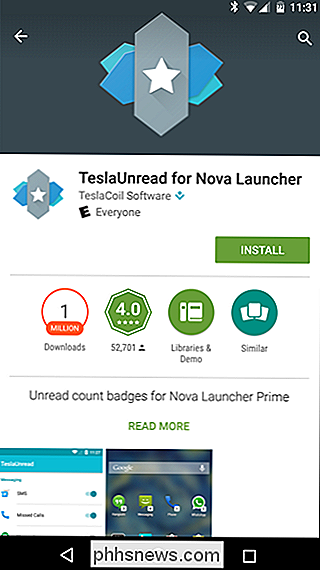
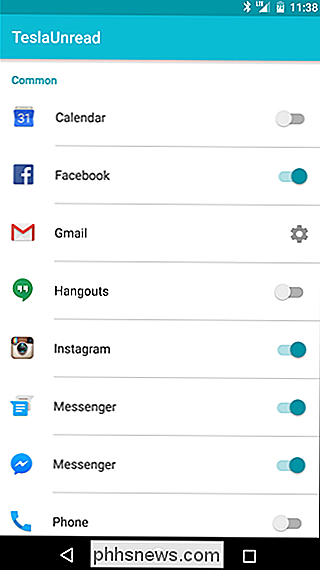

Eenvoudige beltonen maken van videobestanden met Avidemux
Ooit een quote of een stukje dialoog horen in een film of een favoriete tv-show en willen dat u deze kon instellen als een ringtone of melding op uw smartphone? Je kunt het eigenlijk, met de gratis, open-source-applicatie Avidemux. Avidemux is geen app voor het maken van beltonen. Het is eigenlijk een behoorlijk krachtige video-editor, die je kunt gebruiken om video's te knippen, filters toe te voegen, te transcoderen en meer.

Wachtwoordmanagers vergeleken: LastPass vs KeePass vs Dashlane vs 1Password
Er zijn tientallen wachtwoordmanagers die er zijn, maar er zijn er geen twee hetzelfde. We hebben de meest populaire opties afgerond en hun functies opgesplitst, zodat u de juiste keuze voor u kunt maken. Wat is een wachtwoordbeheerder en waarom zou ik me erom bekommeren? Als u een technisch onderlegde soort bent , er is een goede kans dat je al weet waarom je een wachtwoordbeheerder zou willen hebben, en je kunt doorgaan naar de goede dingen.



